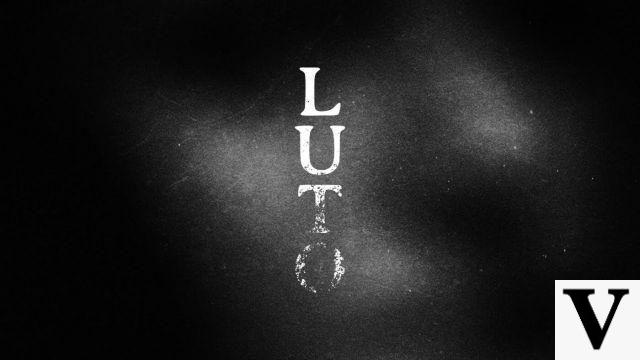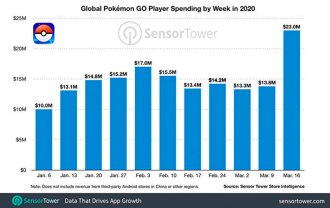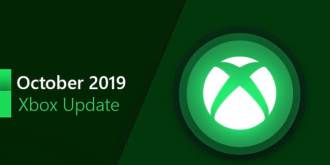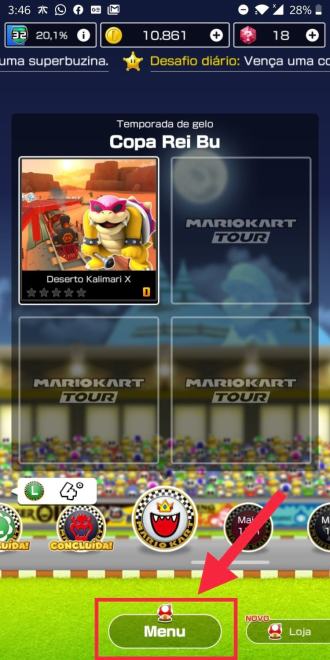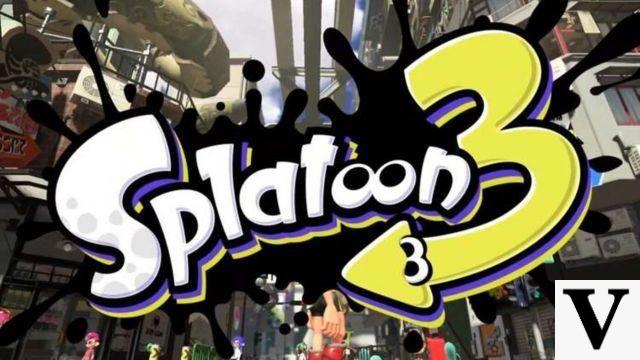Os controles de Xbox One usar un tipo especial de software llamado firmware, que está diseñado para ejecutarse en dispositivos físicos. Microsoft realiza cambios en este firmware de vez en cuando, por lo que a veces es necesario actualizar el controlador Xbox One.
Puede actualizar el firmware de su controlador Xbox One a través de su consola o una PC con Windows 10, y puede hacerlo con una conexión inalámbrica Wi-Fi o un cable micro USB. El proceso no lleva mucho tiempo y puede corregir muchos errores molestos, como conexiones caídas.
Cómo actualizar un controlador de Xbox One de forma inalámbrica
Los controladores de Xbox One están diseñados para conectarse a la consola Xbox One a través de una conexión Wi-Fi, y la mayoría de los controladores también son capaces de realizar actualizaciones inalámbricas. Algunos controladores de Xbox One más antiguos solo se pueden actualizar a través de una conexión USB con cable.
¿Cómo sabes qué tipo de controlador de Xbox tienes?
Si no está seguro de qué tipo de controlador tiene, verifique la parte del controlador que apunta hacia usted cuando lo sostiene. Si ve un pequeño conector circular diseñado para usar con auriculares, puede actualizar su controlador inalámbrico.

Si no ve este conector, tiene un controlador más antiguo que debe actualizarse a través de una conexión USB con cable.
Aquí se explica cómo actualizar un controlador de Xbox One de forma inalámbrica:
1. Encienda su Xbox One y únase a Xbox Live.
Si tiene un adaptador de auriculares estéreo para su controlador Xbox One, conéctelo para que también reciba las actualizaciones disponibles. También debe tener un auricular conectado al adaptador para que se encienda y reciba actualizaciones.
2. Presione el botón Xbox en su controlador o haga clic en 'Mis juegos y aplicaciones'.

3. Navegue hasta 'Sistema' y seleccione la opción 'Configuración'.

4. Seleccione 'Kinect y dispositivos' y luego haga clic en 'Dispositivos y accesorios'.

5. Seleccione 'Más opciones'.

7. Marque la casilla que dice la versión del firmware, seguida de un número de versión.

Observación: Si este cuadro dice que no hay actualizaciones disponibles, su controlador ya está actualizado.
8. Seleccione 'Continuar' para actualizar ahora.

Asegúrese de tener las baterías completamente cargadas en su controlador. Si las baterías están bajas, reemplácelas o conecte el controlador a través de USB antes de continuar.
9. Espere a que se complete el proceso de actualización.

10. Seleccione Cerrar.
Su controlador ahora está actualizado.
Cómo actualizar un controlador de Xbox One con USB
En algunos casos, es posible que su controlador de Xbox One no se actualice a través de la conexión inalámbrica normal. Cuando esto suceda, puede realizar la actualización conectando su controlador a su Xbox One con un cable micro USB.
Este proceso es exactamente el mismo que actualizar su controlador a través de una conexión inalámbrica, pero está diseñado para iniciarse automáticamente cuando conecta un controlador que necesita una actualización con un cable USB.
Si el proceso no se inicia automáticamente, puede continuar con una actualización manual, que funciona de la misma manera que el proceso de actualización inalámbrica descrito en la sección anterior.
Así es como funciona la actualización de un controlador Xbox One a través de una conexión USB:
1. Encienda Xbox One y únase a Xbox Live. 2. Si tiene un adaptador de auriculares estéreo, conéctelo al controlador. 3. Conecte su controlador a su Xbox One con un cable micro USB. Si la actualización se inicia automáticamente, siga las instrucciones en pantalla para completar el proceso. Si no se inicia automáticamente, deberá iniciar manualmente utilizando el mismo proceso básico utilizado para actualizar un controlador inalámbrico.4. Presione el botón Xbox en su controlador o haga clic en 'Mis juegos y aplicaciones'.

5. Navegue hasta 'Sistema' y seleccione la opción 'Configuración'.

6. Seleccione 'Kinect y dispositivos' y luego haga clic en 'Dispositivos y accesorios'.

7. Seleccione 'Más opciones'.

8. Marque la casilla que dice versión de firmware seguida de un número de versión.

Observación: Si este cuadro dice que no hay actualizaciones disponibles, su controlador ya está actualizado.
9. Seleccione 'Continuar' para actualizar ahora.

Asegúrese de tener las baterías completamente cargadas en su controlador. Si las baterías están bajas, reemplácelas o conecte el controlador a través de USB antes de continuar.
10. Espere a que se complete el proceso de actualización.

No desconecte el cable USB durante este proceso.
11. Seleccione Cerrar.
Su controlador ahora está actualizado.
Cómo actualizar un controlador de Xbox One en una PC con Windows 10
El controlador Xbox One está diseñado para funcionar en Windows 10, lo que significa que puede conectar su controlador a cualquier computadora con Windows 10 con un cable USB, Bluetooth o el adaptador inalámbrico Xbox para Windows.
Debido a que el controlador de Xbox One está diseñado para usarse con Windows 10, además de Xbox One, estos controladores también se pueden actualizar con cualquier computadora con Windows 10.
Pero cuidado: Solo puede actualizar su controlador Xbox One usando su computadora si tiene Windows 10, que no es compatible con versiones anteriores del sistema operativo como Windows 8, 8.1 y 7.
Aquí se explica cómo actualizar un controlador Xbox One usando su computadora con Windows 10:
1. Descargue e instale la aplicación 'Xbox Accessories' de Microsoft.
2. Inicie la aplicación Accesorios de Xbox y conecte su controlador de Xbox One a su computadora con un cable USB.

Si tiene el Adaptador inalámbrico Xbox para Windows, puede conectarse usándolo. Sin embargo, el uso de un cable USB es menos propenso a fallas y otros problemas.
3. Si su controlador requiere una actualización obligatoria, verá un mensaje a tal efecto tan pronto como lo conecte.
4. Si no ve un mensaje automático, haga clic en '...' (tres puntos) para acceder a más opciones.

5. Haga clic en el cuadro que dice 'Versión de firmware' seguido de un número.

Si este cuadro dice 'No hay actualizaciones disponibles', su controlador ya está actualizado.
6. Haga clic en Continuar.

7. Espere a que se complete el proceso.

No desconecte el cable USB durante este proceso.
8. Haga clic en Cerrar.

Su controlador ahora está actualizado.
- Requisitos mínimos y recomendados para ejecutar Fortnite en PC en 2022
- Requisitos mínimos para jugar PUBG en PC
Cómo actualizar tu consola Xbox One
Antes de que pueda actualizar su controlador Xbox One, es posible que su consola Xbox One deba actualizarse. La mayoría de las consolas Xbox One están configuradas para actualizarse automáticamente, pero si la suya no se actualiza automáticamente, o si un problema como un corte de Internet o de energía ha detenido una actualización, tendrá que hacerlo manualmente.
A continuación, le mostramos cómo actualizar su consola Xbox One manualmente:
1. Encienda su Xbox One y asegúrese de que esté conectado a Internet.
2. Presione el botón Xbox en su controlador para abrir la guía.
3. Accede a 'Configuración'.

4. Ahora haga clic en 'Sistema'.

5. Haga clic en 'Actualizar consola'.

6. Seleccione 'Iniciar actualización'.

Si ve 'No hay actualizaciones disponibles', su consola ya está actualizada.
7. Espere a que su consola termine de actualizarse.

8. Cuando su consola termine de actualizarse, espere a que se reinicie. Después de reiniciar, puede intentar actualizar su controlador nuevamente.